HBuilder中添加图片的方法
来源:互联网 更新时间:2025-09-09 13:02
可能有的用户想知道HBuilder中添加图片的方法,下面由号令cc的小编为您带来这方面的答案,希望能帮助到你。
HBuilder中添加图片的方法
步骤一:创建Web项目
首先,打开HBuilder,在左侧项目管理器中,右键点击,选择“新建”->“Web项目”。
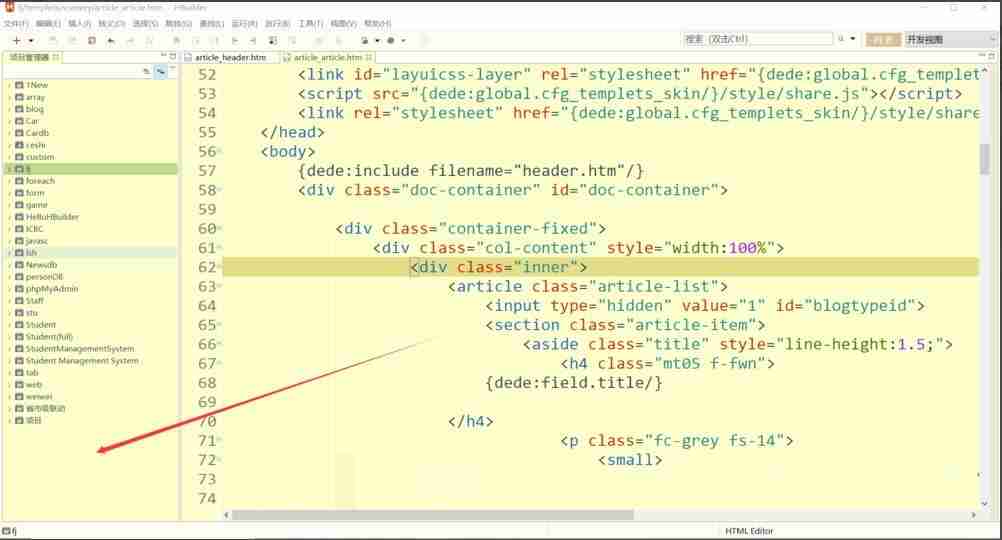
步骤二:项目命名
为您的新项目命名,建议使用驼峰命名法(例如:myWebProject)。
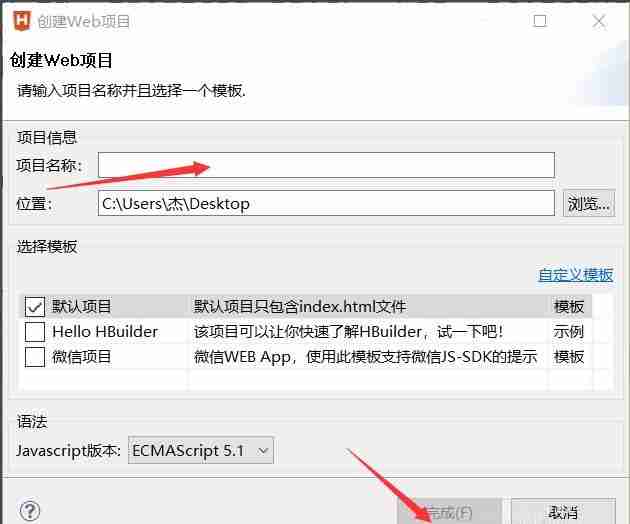
步骤三:导入图片
将您需要使用的图片文件直接拖拽到项目文件夹中的“img”文件夹内(如果没有img文件夹,请自行创建)。
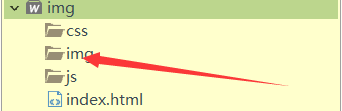
步骤四:打开index.html
打开项目中的index.html文件,准备编写代码。
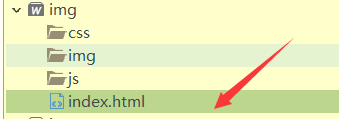
步骤五:编写代码
在index.html文件的标签内,使用标签添加图片。
(将your_image.jpg替换为您的图片文件名)。
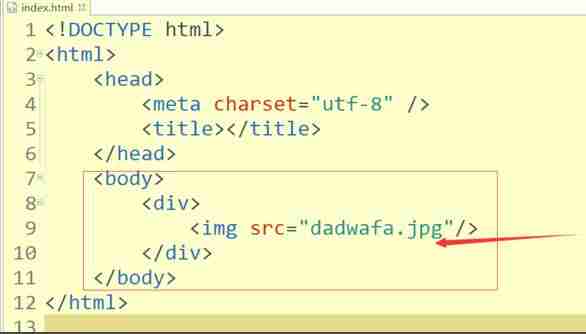
步骤六:预览效果
保存index.html文件后,点击HBuilder工具栏中的浏览器图标,即可预览您的网页效果,查看图片是否成功显示。

以上是号令cc的小编为你收集的HBuilder中添加图片的方法,希望能帮到小伙伴们,更多相关的文章请收藏本站。
-
《CF》2025年9月灵狐者的约定活动网址
-
鼠标dpi越高越好吗
-
碧蓝航线奇渊下的秘密新皮肤一览
-
电脑键盘右上角第三个灯怎么关
-
FGO泳装两仪式强度怎么样
-
魔兽世界摇曳蜂舞任务攻略
-
密室逃脱设计师需要擅长哪项技能 蚂蚁新村今日答案2025.8.26
-
《沙丘:觉醒》主机版将在PC发售一年后上线
-
logitech无线键盘怎么连接电脑
-
古代的阍者指的是哪种职业 蚂蚁新村今日答案2025.8.10
-
2025年8月10日蚂蚁新村答案
-
蚂蚁庄园小课堂2025年8月11日最新题目答案
-
魔兽世界虚空汇流任务攻略
-
第五人格台球手是谁
-
明末渊虚之羽满级是多少
-
电脑字体模糊发虚不清晰
-
电脑分辨率无法调整怎么办
-
电脑微信如何清理
-
蚂蚁庄园小鸡答题今日答案2025年8月13日
-
蚂蚁庄园今日答案



